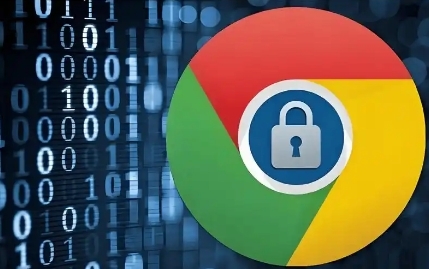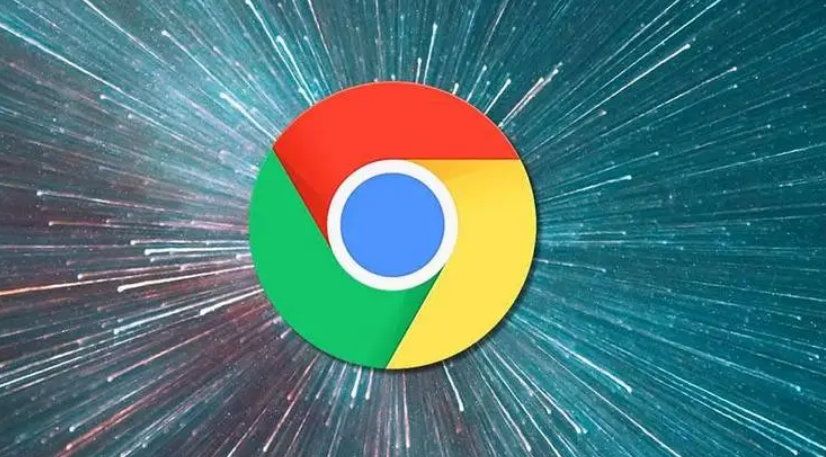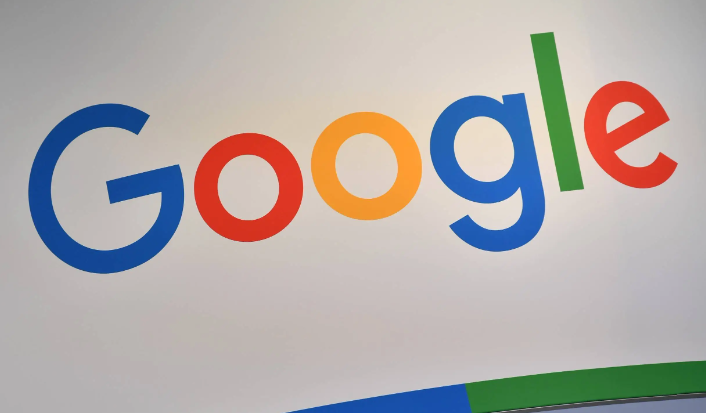谷歌浏览器地址栏联想内容清除设置步骤
时间:2025-07-22
来源:谷歌Chrome官网
详情介绍

1. 删除单个联想网址:在Chrome地址栏中输入部分网址或关键词,地址栏下方会出现联想的网址列表。使用向下箭头键来突出显示你想要删除的网址。在Windows系统中,同时按下“Shift+Delete”键;在macOS系统中,同时按下“Shift+fn+Delete”键,该联想网址就会被删除。
2. 全部清除地址栏联想内容:点击菜单中的“设置”,或者在chrome地址栏输入“chrome://settings/”后回车。点击页面底端“显示高级设置...”。点击“隐私设置”下面的“清除浏览数据...”按钮。在弹出的窗口中,选择“全部时间”作为时间范围,勾选“自动填充表单数据”选项,然后点击“清除数据”按钮。
需要注意的是,在进行任何设置之前,请确保你的账户拥有足够的权限。如果使用的是受限账户,可能无法更改某些设置。此时,你可能需要切换到管理员账户或使用管理员权限运行浏览器和安全软件。
继续阅读